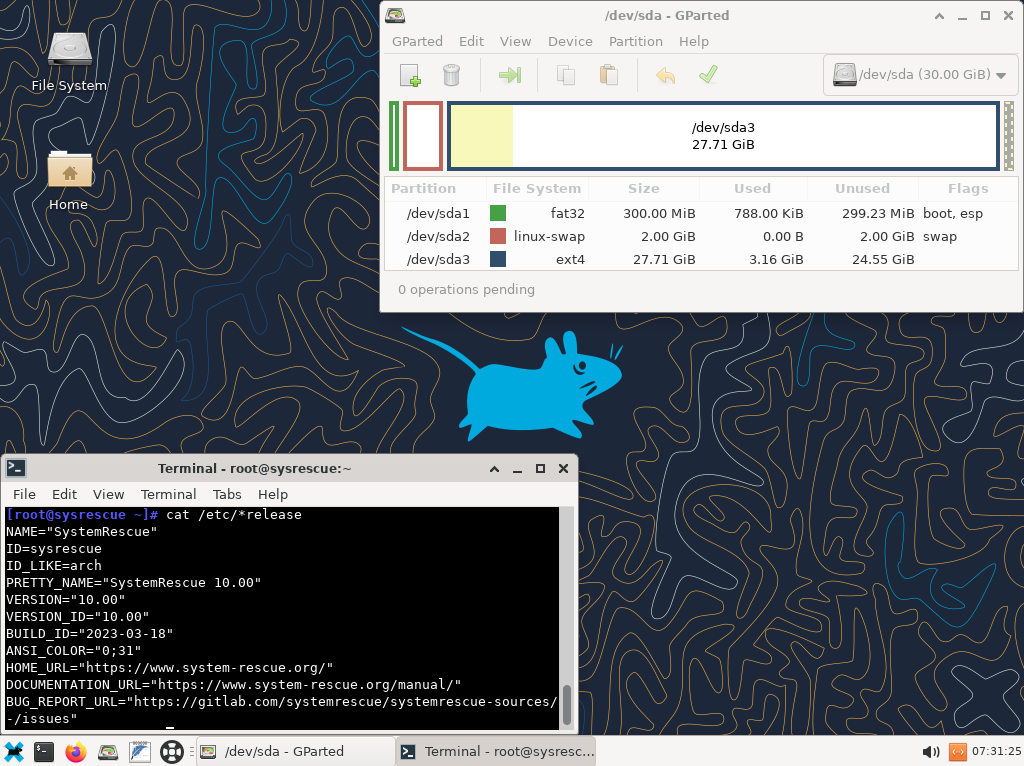Tabla de Contenidos
SystemRescue
Distribución de Linux cuyo objetivo es reparar sistemas informáticos dañados o que no arrancan después de un bloqueo del sistema. Arranca desde un CD o dispositivo USB y puede ser usado sin necesidad de instalarlo.
Las notas que aparecen aquí se centran en la versión 10 de SystemRescue. Algunas cosas pueden aplicar a versiones anteriores, pero solo he verificado que funcionen en la 10.
Desde la versión 6 (principios de 2019), SystemRescue está basado en Arch Linux.
Casos de uso
Breve lista de motivos para usar SystemRescue:
- Recuperación / instalación de GRUB
- Particionado de discos
- Copia de ficheros
- Acceso remoto
- Restaurar contraseña de usuarios locales de Windows
- Obtener información del equipo (hardware) cuando no hay ningún sistema operativo instalado
Herramientas incluidas
Aquí se muestra un breve listado de algunas de las utilidades incluidas en SystemRescue.
También puedes consultar la lista detallada de los paquetes que incluye la última versión de SystemRescue.
Almacenamiento y particionado de discos
- lsblk
- blkid
parted: GNU Parted. Gestión de particiones y sistemas de ficheros.- GParted: versión gráfica del GNU Parted.
ddrescue: intenta hacer una copia del dispositivo de bloques que tiene errores de hardware.- fsarchiver: archivador flexible que se puede usar para recuperación de datos.
- partclone
- fdisk
- gdisk
- cfdisk
- sfdisk
- growpart
- lvm
- qemu-img
- qemu-nbd
Utilidades de red
- Network-Manager
- nmcli
- ifconfig
- ip
- route
- dhclient
- tcpdump
- netcat
- udpcast
- OpenVPN
- WireGuard
- openconnect
Sistema de ficheros
- e2dfsprogs
- xfsprogs
- btrfs-progs
- ntfs-3g: habilita acceso de lectura y escritura a las particiones NTFS de Windows.
- dosfstools
Internet
- Firefox
- elinks
- curl
- wget
- lftp
Gestión remota
- ssh
- sftp
- sshd
- Remmina
- rdesktop
- screen
- minicom
- picocom
Seguridad
- gpg
- KeepassXC
- cryptsetup
Recuperación de datos
- testdisk: herramienta para comprobar una partición
- photorec
- whdd
Borrado seguro
- wipe
- nwipe
- shred
Gestor de ficheros
- mc (Midnight Commander)
- Thunar
Hardware
- lspci
- lsusb
- lscpu
- hwinfo
- inxi
- Memtest86+: test de la memoria física (lo primero que hay que hacer cuando ocurre algo inesperado)
- memtester
- stress
- stress-ng
- stressapptest
Gestor de aranque y UEFI
- Grub
- efibootmgr
Editores de texto
- featherpad
- geany
- vim
- nano
- joe
- ghex
- hexedit
Archivado y transferencia de ficheros
- tar
- gzip
- xz
- zstd
- lz4
- bzip2
- zip
- unzip
- p7zip
- 7z
- rsync: programa para realizar backups remotos de forma eficiente y segura.
- grsync
- rclone
Utilidades de CD/DVD
- growisofs
- cdrecord
- mkisofs
- udftools
Lenguajes de scripting
- Perl
- Python
- Ruby
Instalando en un pendrive USB
Linux
Desde un sistema Linux, lo más sencillo para grabar la imagen ISO de SystemRescue sería usar dd
dd if=/ruta/systemrescue-x.y.z.iso of=/dev/sdx status=progress
/dev/sdxes la identificación del pendrive USB donde queremos grabar la imagestatus=progresspermite mostrar por pantalla el progreso de la operación de copia.
Arrancando desde SystemRescue
Para arrancar desde CD/DVD o dispositivo USB, el firmware del PC (BIOS o UEFI) tiene que estar configurado para arrancar desde el dispositivo adecuado. Al encender el equipo, intentará arrancar desde el dispositivo que hayamos dicho. También es posible en algunos sistemas pulsar una tecla que lance un menú de arranque donde podamos decidir de qué dispositivo arrancar.
Podemos añadir opciones de arranque como establecer la disposición de teclado. Para incluir opciones, en el GRUB pulsamos e. Por ejemplo, para la distribución española:
setkmap=es
Pulsamos F10 para arrancar con esa opción aplicada.
Podemos añadir varias opciones separándolas por espacios:
setkmap=es dostartx
dostartx arranca el entorno gráfico XFCE.
Capturas de pantalla
Arranque
Recursos
- SystemRescue: A step-by-step guide to getting Started: libro de introducción a SystemRescue (ePUB, PDF y MOBI).